A Microsoft megismételte, hogy a Windows 8 márelődjének szilárd alapjaira építették. Nos, nem tagadhatjuk ezt a tényt, mivel a lenyűgöző megjelenésen kívül a Windows 8 számos robusztus funkciót tartalmaz a motorháztető alatt, amelyek gyors, stabil és karcsúvá teszik, akárcsak az előző verzió. Ennek a szolgáltatáskészletnek az egyik frissítő kiegészítése az automatikus rendszerkarbantartás (más néven Rendszeres karbantartás), amely rendszeresen ellenőrzi a szoftverfrissítéseket, a rendszerdiagnosztikát és a biztonsági szkennelési feladatokat. Ez az opció biztosítja, hogy a karbantartási feladatokat egy meghatározott időben hajtják végre, feltéve, hogy nem tartózkodik és a rendszer tétlen. A következőkben végigvezeti Önt az időbeállítások megváltoztatásának folyamatában a napi karbantartási feladat elvégzéséhez, hogy engedélyezze-e az ütemezéses karbantartást a számítógép felébresztésére, valamint hogy kikapcsolja ezt a funkciót, ha nincs rá szüksége.
Az ütemezett karbantartási idő módosítása
Az automatikus rendszer időbeállításainak módosításakarbantartáshoz kattintson a Rendszertálcán található Akcióközpont ikonra, majd az „Open Action Center” elemre. Alternatív megoldásként a Vezérlőpulton is elérheti az Akcióközpontot.

A Műveletközpont ablakban kattintson a nyílrakattintson a Karbantartás mellett a beállítások kibővítésére, majd kattintson az Automatikus karbantartás szakasz alatt a „Karbantartási beállítások módosítása” elemre, amint az az alábbi képernyőképen látható.
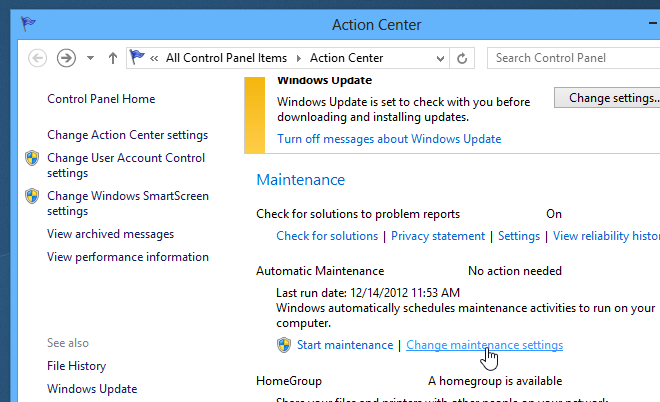
Itt kiválaszthatja a karbantartási időttetszés szerint. A Windows 8 ezt az időt alapértelmezés szerint 3:00 AM-re állítja, de bármikor megváltoztathatja. Ezenkívül engedélyezheti / letilthatja az opcionális „Ütemezett karbantartás engedélyezése a számítógép felébresztése az ütemezett időpontban” opciót. Ha kész, kattintson a OK gombra a módosítások alkalmazásához. Ha az UAC kéri, egyszerűen kattintson az Igen gombra.
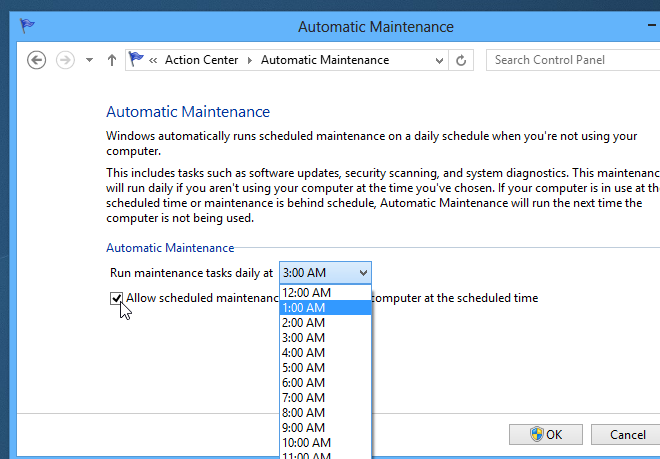
Kapcsolja ki az automatikus karbantartást
Az időparaméterek megváltoztatásán kívül az is lehetségesTeljesen tiltsa le az Automatikus karbantartás opciót. Ezt a Windows Feladatütemező segédprogramján keresztül lehet megtenni. Ehhez nyomja meg a Win + W billentyűt a Keresési varázsa felhívásához, és írja be a „feladatütemező” vagy a „feladatütemezés” parancsot. Ha a bal oldali ütemezési feladatokat választja, megnyílik a Feladat ütemező ablak.
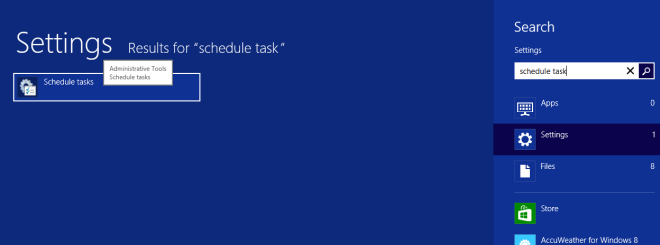
A Feladatütemező a Windows natív segédprogramjalehetővé teszi a különféle rendszer- vagy felhasználói alkalmazások automatikus indítását vagy indítását a felhasználó által meghatározott időben. Három navigációs ablakot tartalmaz. A bal oldali ablaktáblával választhatja ki a feladatot, a középső ablaktábla információkat tartalmaz a kiválasztott feladatról, míg a jobb oldali ablaktábla további kapcsolódó műveleteket tartalmaz.
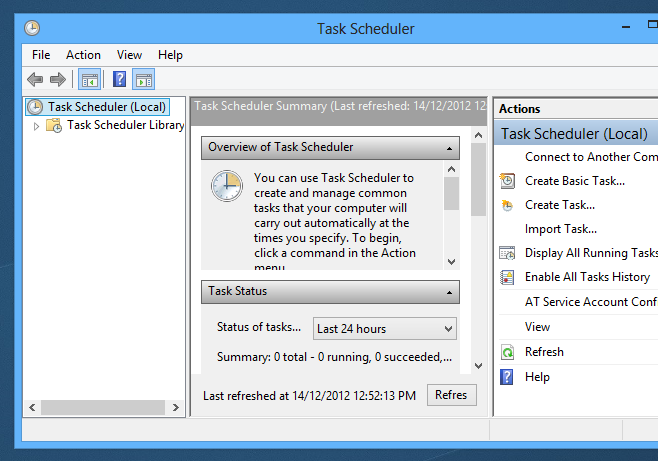
A bal oldali ablaktábláról keresse meg:
Feladatütemező könyvtár> Microsoft> Windows> TaskScheduler
Kattintson a jobb gombbal a középső ablaktáblán a „Rendszeres karbantartás” elemre, és válassza a helyi menüben a Letiltás lehetőséget.
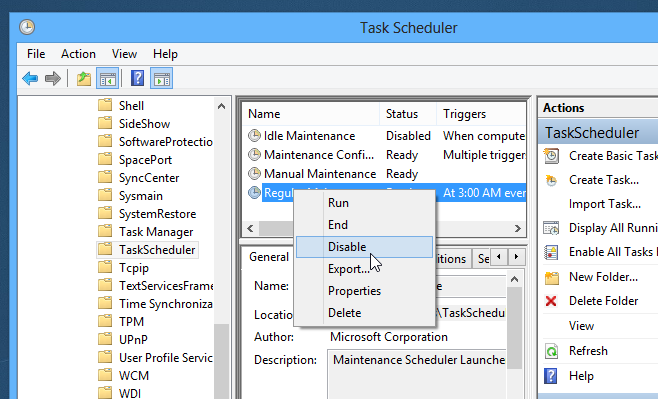
Ez az! Sikeresen letiltotta a rendszeres karbantartást.
Köszönöm, Umang Kedia!













Hozzászólások